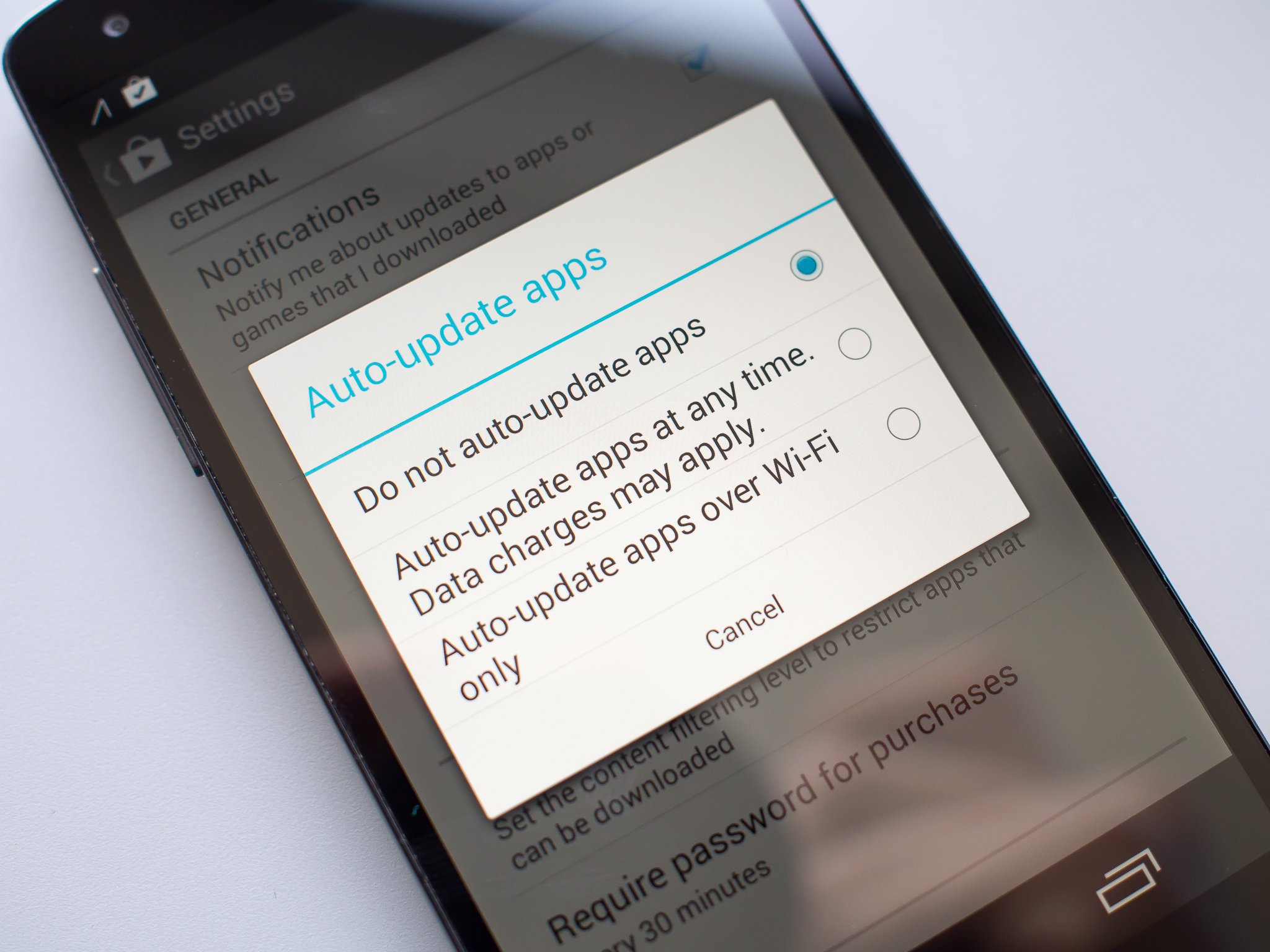
Holde programmene oppdatert på det tempo du ønsker
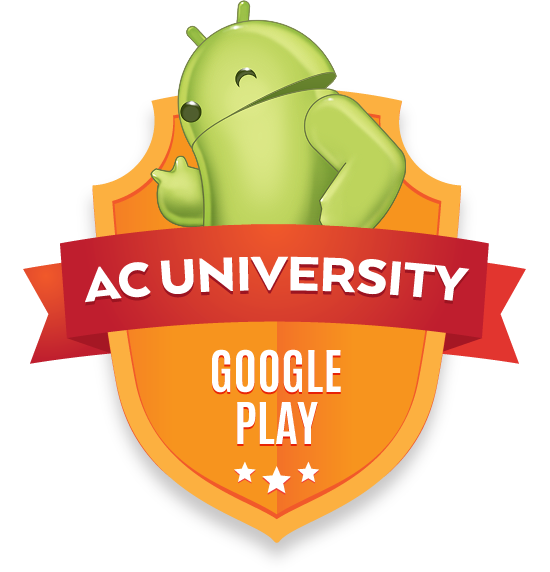 Antallet programmer på vår (noen ganger flere) enheter fortsetter å vokse, og det blir litt av et ork å holde dem oppdatert på en ukentlig basis. App-utviklere er å skyve ut oppdateringer bare for å endre app-ikoner eller små strenger med tekst, og på grunn av dette (blant andre) Google har sett på Play-Butikken-til å oppdatere apper automatisk som standard. Likevel, noen av oss foretrekker eller være bedre ikke å oppdatere apper uten vår uttrykkelige tillatelse og handling.
Antallet programmer på vår (noen ganger flere) enheter fortsetter å vokse, og det blir litt av et ork å holde dem oppdatert på en ukentlig basis. App-utviklere er å skyve ut oppdateringer bare for å endre app-ikoner eller små strenger med tekst, og på grunn av dette (blant andre) Google har sett på Play-Butikken-til å oppdatere apper automatisk som standard. Likevel, noen av oss foretrekker eller være bedre ikke å oppdatere apper uten vår uttrykkelige tillatelse og handling.
Så hvilken vei som er riktig for deg? La du på Play-Butikken-gjøre sine ting og rett og slett finne ut en app ble oppdatert når du sjekker e-varsler, eller gjøre deg hoppe inn i Play-Butikken og manuelt treffe boksen for å la den biter flyt for bare en enkelt versjon antall hoppe? La oss dykke inn i detaljene.
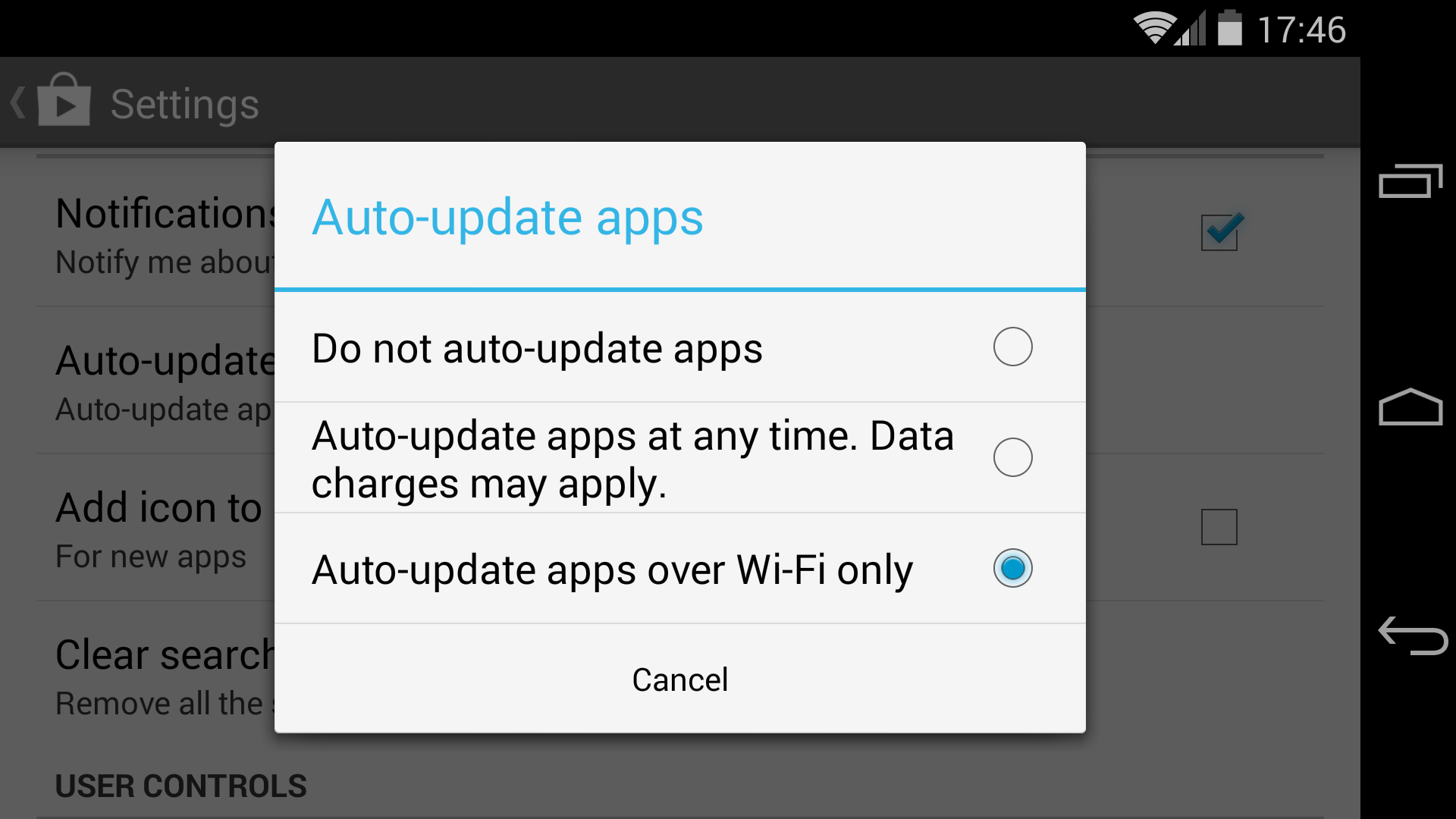
La oss starte med den enkle delen — å finne appen update-innstillinger. Hode til Play-Butikken, kan du gå til app-innstillinger og se etter “Auto-oppdatere apper.” Du får tre valg: ikke auto-oppdatere apper, auto-oppdatere apper til enhver tid og auto-oppdatere apper kun over Wifi.
Som vi har nevnt ovenfor, er det Play-Butikken har “Auto-oppdatere apper kun over Wifi” er valgt som standard. Vi kommer til å være enig med Google som for flertallet av brukerne dette er det beste valget, spesielt fordi enhetene ofte nå har dusinvis av programmer som er installert på samme tid. De fleste folk vil gjerne vite at deres apps er opp til dato, og ikke trenger å bekymre deg om oppdateringen ved å bruke opp sine (ofte begrenset) mobile data kvote på samme tid. Hvis du tilfeldigvis har ubegrenset data og ønsker de appene som er akkurat nå, slå over til “Auto-oppdatere apper til enhver tid” alternativet.
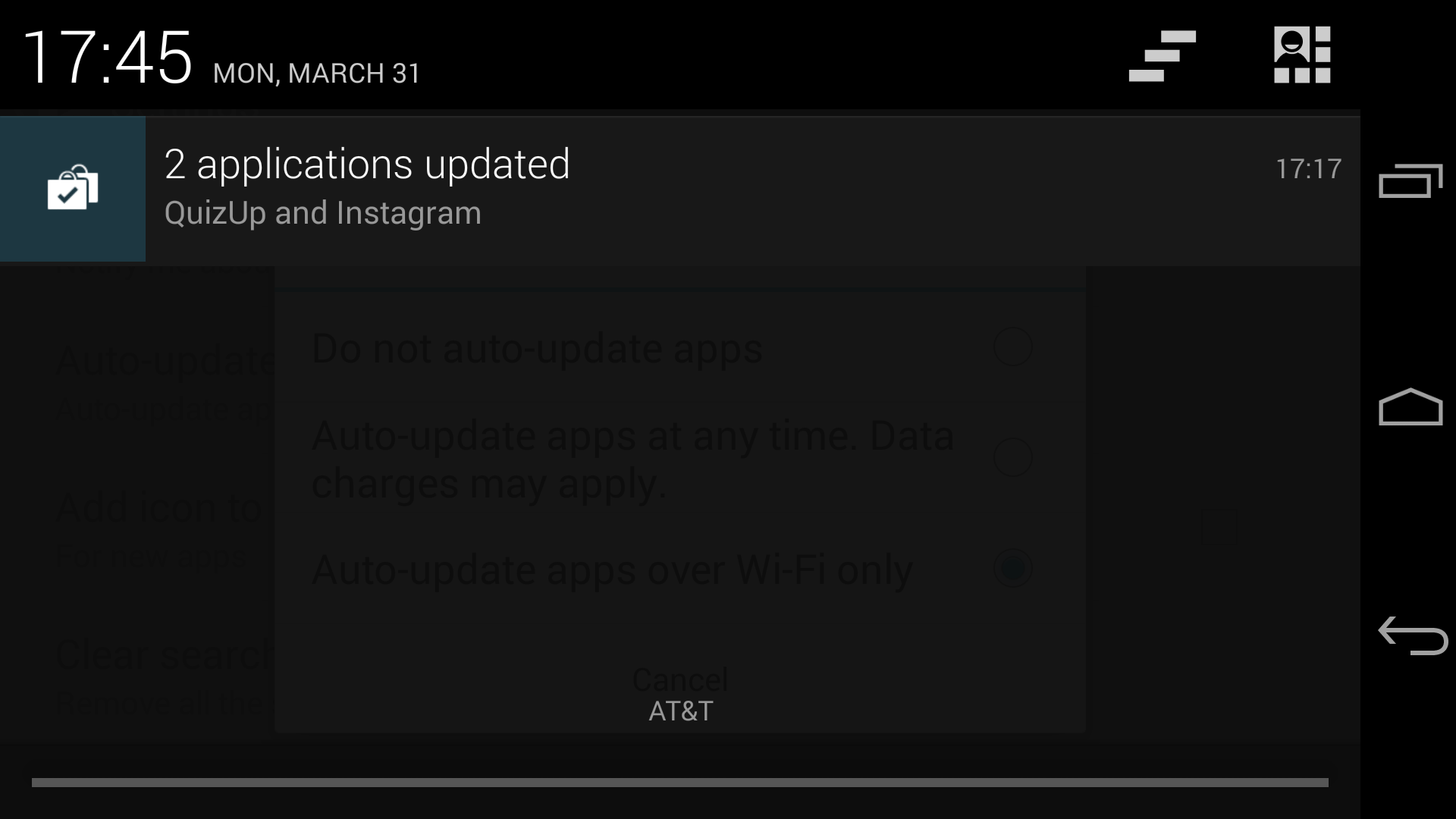
For de som ønsker å være i kontroll, er det alltid “ikke auto-oppdatere apps” – innstillingen. Når du bytter til dette, vil du ha til å manuelt gå inn på Play-Butikken og oppdatere hver app når det er en oppdatering tilgjengelig — du skal bli varslet når en app oppdatering er tilgjengelig, men du vil ofte være å finne det ut på egen hånd. Selv om dette kan virke som det tryggeste ruten for noen som er opptatt av sitt utstyr, det er et par mellomting valg her som kan spare deg fra å gå hele veien til den manuelle alternativet.
Når du har auto-oppdatering er slått på, kan apper som krever nye tillatelser i den nyeste oppdateringen vil alltid kreve en bekreftelse før oppdateringen, uavhengig av innstillingen. Det betyr at hvis din favoritt bakgrunnsbilde app-alle av en plutselig ønsker å få tilgang til samtaleloggen og sende tekstmeldinger, vil du ha muligheten til å avvise at oppdatering, akkurat som du ville gjort hvis du var installere den nye app fra bunnen av. Videre, selv om du velger alternativet automatisk oppdatering i innstillinger, kan du velge ut enkelte programmer oppdateres automatisk. Hode til app-liste fra “Mine Apper” – innstillingen, trykk på menu-knappen og fjern markeringen for “Automatisk oppdatering” – boksen i menyen.
Mens det kan ikke være et stort antall alternativer når du dykker ned i Play-Butikken innstillinger, det er en god sjanse for at noen kombinasjon av de ovennevnte alternativene vil oppnå den riktige balansen for deg å holde apps oppdatert og gir deg følelsen av at du vil styre telefonen din fremtid.
Hvordan gjør du oppdatere din Android-apper?